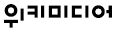정의
프레젠테이션을 할 때는 일반 문서에서는 사용할 수 없는 ‘시간’이라는 차원이 추가로 생긴다. 프레젠테이션에서 시간을 현명하게 사용해서 신중하게 내용을 쌓아 나간다. 이때 최종 형태는 슬라이드문서가 될 수 있다.
동기
슬라이드문서를 만들 때 ‘최종’ 버전의 슬라이드를 당장 보여줘야 한다는 강박에 시달리지 않도록 한다. 점진적 일관성을 이용하면 슬라이드는 결국 출력된 문서처럼 보일 테지만, 최종 버전에 도달하기까지는 시간(그리고 중간 버전의 슬라이드)이 필요하다.
적용성 및 적용 결과
점진적 일관성은 대부분의 슬라이드문서 프레젠테이션에 사용돼야 한다. 프레젠테이션 자료를 출력해야 하기 때문에 이 슬라이드 자료는 프레젠테이션에 사용하기에는 너무 평이하다. 점진적 일관성은 때로 정보를 이해하는 데 시간이 매우 중요하며 시간이 프레젠테이션에 가치를 더해 준다는 사실을 역설한다.
점진적 일관성을 적용하면 슬라이드문서의 단점을 장점으로 바꿀 수 있다. 사전에 슬라이드 자료를 출력해서 배포해야 한다면, 이제는 시간의 흐름에 따라 청중들이 지금 보고 있는 결론에 어떻게 도달했는지 보여주면서 각 슬라이드에 대한 청중 개개인의 서사적 감각을 활용할 수 있다.
방법
이 패턴을 적용하는 방법은 특정한 툴 기능을 사용하기보다 각 슬라이드의 서사를 구성하는 방법과 밀접하게 관련돼 있다. 툴을 보여주는 대신, 닐이 했던 기술 강연 중 하나에서 복잡한 슬라이드를 해체해 분석해 보겠다.
Emergent Design 프레젠테이션에서 닐은 관용 패턴(idiomatic pattern)이라는 개념을 정의했다. 이 패턴은 소프트웨어 개발 커뮤니티에서 잘 알려진 개념인 디자인 패턴을 바라보는 또 다른 방식이다. 닐은 패턴에 관한 이야기로 시작했지만 그림 4.2와 같이 대문자 P로 시작하는 큰 개념으로서의 패턴(Patterns)에 관해서였다.
첫 번째 애니메이션에서 디자인 패턴의 개념을 약간 축소시키고 싶었다. 그래서 첫 번째 애니메이션으로 그림 4.3과 같이 대문자 P를 소문자 p로 바꿨다.
여기서 닐은 대문자로 시작하는 ‘Patterns’를 모두 소문자 ‘patterns’로 된 글 상자로 바꿨다. 부분적으로 ‘patterns’ 글 상자가 이 슬라이드에서 이후에 복잡하게 바뀌기 때문이다. 다른 방법은 첫 글자를 담은 글 상자와 나머지 글자(atterns)를 담은 글 상자 이렇게 두 개를 만들어서 첫 글자만 바꾸는 것이다. 이 방법을 사용하면 첫 글자에만 애니메이션을 적용해서, 두 가지 서로 다른 종류의 패턴 사이에 미묘한 차이를 만드는 역할을 할 수 있다.
다음 애니메이션은 ‘idiomatic’이라는 단어에 적용해 그림 4.4와 같이 닐의 패턴 개념을 기존 개념에서 분리했다.
그런 다음 이 두 단어를 슬라이드의 제목으로 변환해서, 핵심 사항을 전달한 뒤 슬라이드 본문을 이용해 추가 예제나 의미 차이를 제공하는 화면 위로 제목 이동 패턴을 구현했다. 이 효과는 그림 4.5의 중간 버전 슬라이드에 나타나 있다.
다음 애니메이션은 그림 4.6과 같이 관용 패턴의 두 가지 종류인 ‘technical’과 ‘domain’을 보여준다.






이 범주가 중요하므로 닐은 추상적이지만 상징적인 이미지를 넣어 그 두 가지 범주가 있고 이 둘이 거의 비슷하게 중요하다는 사실을 강조했다. 그 다음 애니메이션은 그림 4.7과 같이 각 관용 패턴 하위 범주 아래에 예제를 추가하기 시작한다.
세 가지 예제는 각각 분리된 글 상자에 넣는다. 첫 번째 예제에는 클릭하면 나타내기 효과를 사용했고, 나머지는 이전 항목 다음에 자동으로 나타나도록 설정했다. 예제가 서서히 나타나도록 해서 여러 개의 예제가 있다는 점을 부각시켰다. 하지만 각 예제의 소재를 나타내는 문장이 한두 개밖에 없었기 때문에 두 번째와 세 번째 예제는 클릭 동작을 통해 나타나는 평범한 형식으로 만들고 싶지 않았다. 화면 요소를 애니메이션으로 나타낼 때 사용하는 순서와 방법에 따라 그 요소에 관한 무언가를 강조하거나 숨길 수 있다. 잘 사용하면 매우 효과적이다.
그 다음 애니메이션은 그림 4.8과 같이 또 다른 하위 범주의 예제를 나타낸다.
마지막 애니메이션은 이 개념에 대한 최종 정의를 추가하는데, 그림 4.9와 같이 슬라이드 바닥에 나타낸다.


이 마지막 텍스트는 이미 슬라이드가 꽉 찬 상태에서 나타나지만 닐은 여기서 최종적인 의미를 확실하게 전달하고 싶었다. 그래서 이 부분을 약간 강조하려고 글꼴을 굵게(더 강조하기 위해 나중에 아날로그 잡음을 적용한 글꼴로 변경함) 만들고 항상 사용하던 디졸브(dissolve) 애니메이션 대신 애니메이션 조합을 사용했다.
이 슬라이드 한 장에 적용한 모든 애니메이션이 이 책 전체에 걸쳐 설명하는 패턴과 기법을 나타내고 있다(그리고 무엇보다도 한꺼번에 동작한다). 슬라이드문서를 만들 목적으로 요소를 준비할 때 눈에 보이지 않는, 나타내기 전(preappearance) 동작이 필요했다. 예를 들어, 그림 4.10은 키노트의 빌드 속성(build inspector)에서 ‘pattern’ 글 상자를 선택한 모습이다. 다른 ‘Patterns’ 글 상자(대문자 P로 된 부분) 아래에 ‘나타내기 전’ 동작을 해서, 그 둘의 차이를 강조할 때 이 부분을 교체할 수 있다. 그런 다음 화면 위로 제목 이동으로 슬라이드 맨 위로 이동한다.
이 최종 버전의 슬라이드는 슬라이드문서에서 출력된 버전에 해당한다. 청중들이 발표자가 프레젠테이션하는 대로 따라오고 있다면, 이 슬라이드가 최종 목적지다. 점진적 일관성은 발표자의 이야기에 약간의 동적인 흥미를 더해 주는 방식을 제공한다. 이 슬라이드로 이야기를 시작하면 청중들은 평범한 요소를 보게 돼 약간의 긴장감이 생긴다. 무엇이 빠졌고 무엇이 추가될까? 특히 이 예제에서 닐이 했던 방식대로(‘Patterns’를 ‘patterns’로 변경) 뭔가를 제거하기도 한다면 긴장감은 흥미로 바뀌게 된다.

관련 패턴
출력 버전을 향해 천천히 정보를 쌓아가고 싶을 때 이 패턴은 특히 슬라이드문서 패턴과 잘 맞는다.
화면 위로 제목 이동은 이 패턴의 구체적인 구현 형태다.